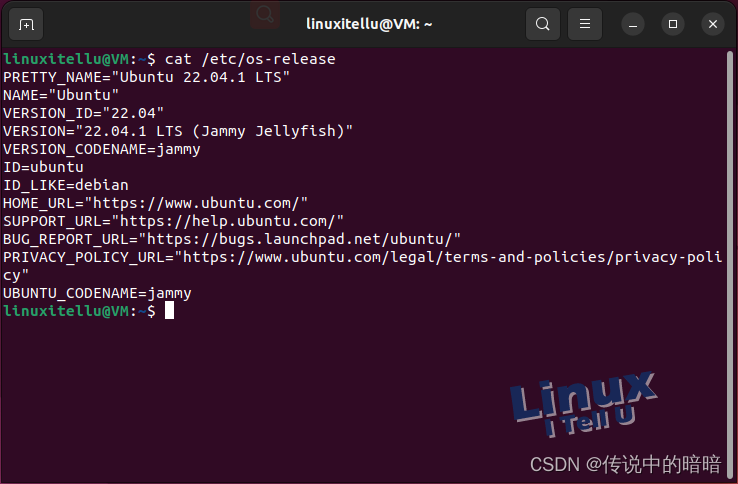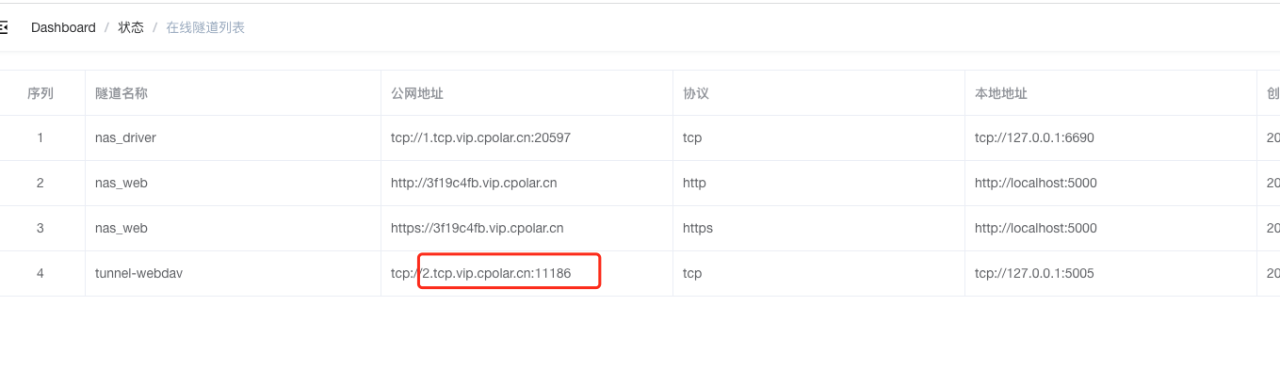安装OwnCloud
OwnCloud是一款开源的云存储软件,基于PHP的自建网盘。基本上是私人使用,没有用户注册功能,但是有用户添加功能,你可以无限制地添加用户,OwnCloud支持多个平台(windows,MAC,Android,IOS,Linux)。
1. 点击右侧的Web Terminal ,连接ECS服务器。执行以下命令,添加一个新的软件源。
cd /etc/yum.repos.d/
wget–no-check-certificate https://download.opensuse.org/repositories/
isv:ownCloud:server:10/CentOS_7/isv:ownCloud:server:10.repo
2. 执行以下命令进入root目录。
cd /root/
3. 执行以下命令安装OwnCloud-files。
yum -y install https://labfileapp.oss-cn-hangzhou.aliyuncs.com/owncloud-complete-files-10.5.0-3.1.noarch.rpm
4. 执行以下命令查看安装是否成功。
ll /var/www/html
安装Apache服务
1. 执行以下命令安装Apache服务。
yum install httpd -y
2. 执行以下命令启动Apache服务。
systemctl start httpd.service
3. 打开浏览器输入体验平台创建的ECS的弹性公网IP。如果出现如下图内容表示Apache安装成功。
访问IP的结果如下图
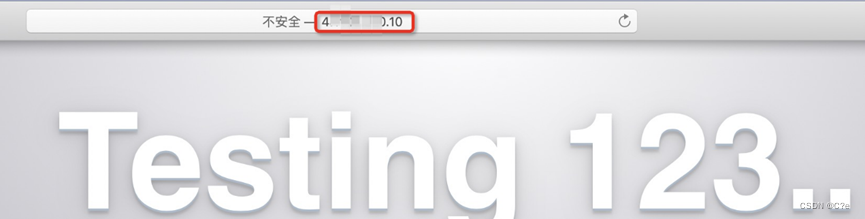
4. 添加OwnCloud配置:
1)执行以下命令打开Apache配置文件。
vim /etc/httpd/conf/httpd.conf
2)按i键进入文件编辑模式,然后在<Directory>内容后添加以下内容。
# owncloud config
Alias /owncloud "/var/www/html/owncloud/"
<Directory /var/www/html/owncloud/>
Options +FollowSymlinks
AllowOverride All
<IfModule mod_dav.c>
Dav off
</IfModule>
SetEnv HOME /var/www/html/owncloud
SetEnv HTTP_HOME /var/www/html/owncloud
</Directory>
3)按esc键退出编辑模式,然后输入:wq保存并退出配置文件。
安装并配置PHP
由于OwnCloud是基于PHP开发的云存储软件,需要PHP运行环境,请根据以下步骤完成OwnCloud工作环境的配置。
1. 执行以下命令手动更新rpm源。
rpm -Uvh https://labfileapp.oss-cn-hangzhou.aliyuncs.com/epel-release-latest-7.noarch.rpm
rpm -Uvh https://labfileapp.oss-cn-hangzhou.aliyuncs.com/webtatic-release.rpm
2. 执行以下命令安装PHP 7.2版本。
说明:OwnCloud只支持PHP 5.6+。
yum -y install php72w
yum -y install php72w-cli php72w-common php72w-devel php72w-mysql php72w-xml php72w-odbc php72w-gd php72w-intl php72w-mbstring
3. 执行以下命令检测PHP是否安装成功。
php -v
4. 将PHP配置到Apache中:
1)执行以下命令,找到php.ini文件目录。
find / -name php.ini
2)执行以下命令打开httpd.conf文件。
vi /etc/httpd/conf/httpd.conf
3)按i键进入文件编辑模式,然后在文件最后添加以下内容。
PHPIniDir /etc/php.ini
4)按esc键退出编辑模式,然后输入:wq保存并退出配置文件。
5)执行以下命令,重启Apache服务。
systemctl restart httpd.service
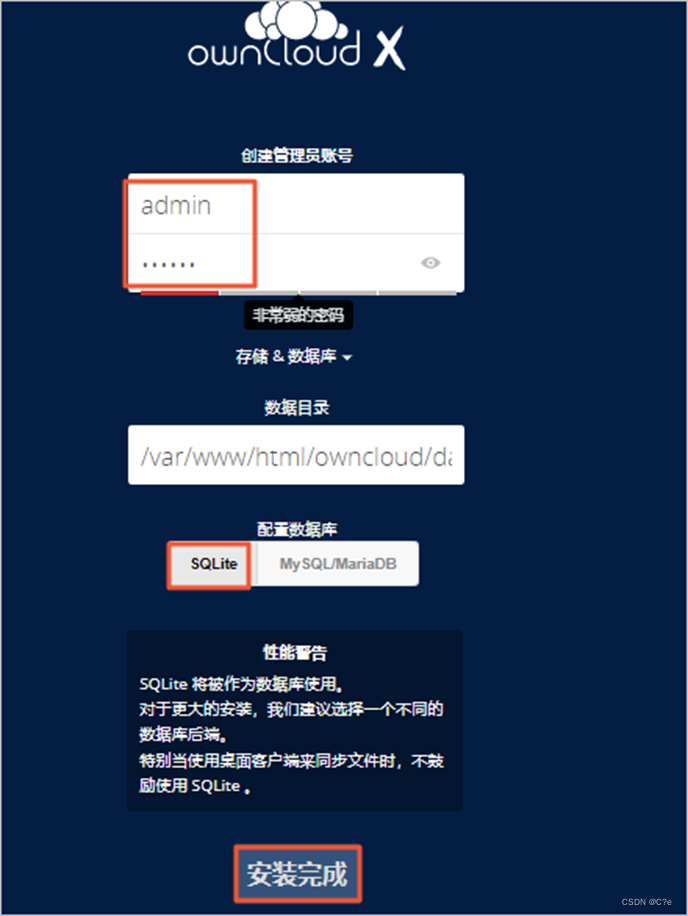
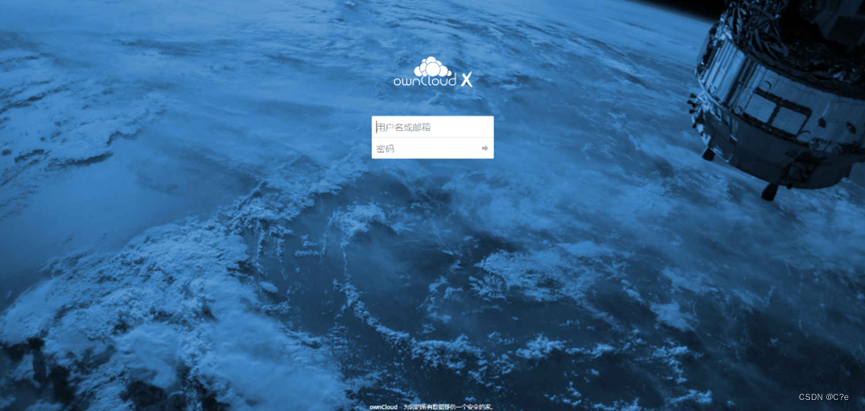
配置OwnCloud
完成上述配置后,您就可以登录OwnCloud创建个人网盘了。
1. 在自己的浏览器中,输入ECS弹性IP/owncloud,例如1.1.1.1/owncloud。
2. 自定义输入管理员账号和密码,然后单击存储&数据库,选择SQLite,最后单击安装完成。
3. 输入已创建的用户名和密码登录Owncloud。
挂载NAS服务
完成OwnCloud初始化之后就可以将NAS存储包挂载到您的网盘服务器上。
1. 打开无痕浏览器页面,复制 云产品资源 列表中 「一键复制子账号登陆链接」 粘贴到浏览器,输入 云产品资源列表 中的子账号密码,即可登录当前子账号。
2. 输入云产品资源提供的子用户名和密码,登录阿里云控制台。在产品列表页,搜索NAS,然后单击文件存储NAS。
说明:如果出现RAM子账号没有权限的提示,请您关闭提示即可,不会影响体验操作。
3. 在左侧导航栏中,单击文件系统列表。在页面上方,选择资源提供的地域 ,例如:华东2 上海。在文件系统列表页面,可以根据云产品资源列表中提供的nasFileSystemId找到您的NAS资源,然后单击文件系统 ID,进入文件系统详情页。
4. 选择挂载使用,然后单击添加挂载点,专有网络选择cn-shanghai-vpc-csn、交换机选择cn-shanghai-b-csn和权限组选择VPC默认权限组,最后单击确定。
5. 切换至命令行终端页面,执行以下命令安装cifs-utils工具包。
sudo yum -y install cifs-utils
6. 执行以下命令,查看apache的uid和gid。
cat /etc/passwd|grep apache
7. 切换至无痕浏览器,在文件存储NAS控制台页签,单击通过命令行挂载到ECS,挂载文件系统选择Linux,在Linux ECS上安装CIFS客户端选择Centos,查看挂载SMB文件系统命令。
8. 复制挂载SMB文件系统的命令,并且您需要将命令中/mnt改为/var/www/html/owncloud/data/admin/files,uid和gid值改为apache的uid和gid。
9. 切换至命令行终端页面,执行上一步骤的修改后的挂载命令。
10. 执行以下命令查看挂载是否成功。
df -h | grep aliyun
注意:NAS挂载成功后,OwnCloud网盘中的默认目录和文件不可读写,请在网盘中新建目录上传。
11. 您现在可以在OwnCloud网盘中,新建文件夹并上传文件,并且可以在/var/www/html/owncloud/data/admin/files目录下查找到您上传的文件。
cd /var/www/html/owncloud/data/admin/files
原文链接:https://blog.csdn.net/qq_46699502/article/details/124897067?ops_request_misc=&request_id=&biz_id=&utm_medium=distribute.pc_search_result.none-task-blog-2~blog~koosearch~default-19-124897067-null-null.268%5Ev1%5Ekoosearch&utm_term=%E9%BB%91%E7%BE%A4%E6%99%96%E3%80%81docker%E3%80%81%E5%AE%B9%E5%99%A8%E9%95%9C%E5%83%8F%E3%80%81%E5%9F%9F%E5%90%8D%E6%B3%A8%E5%86%8C%E3%80%81%E5%AE%9D%E5%A1%94%E3%80%81%E5%8F%8D%E5%90%91%E4%BB%A3%E7%90%86%E3%80%81nginx%E3%80%81frp%E3%80%81%E5%8A%A8%E6%80%81%E5%9F%9F%E5%90%8D%E8%A7%A3%E6%9E%90%E3%80%81NAS%E3%80%81%E7%BE%A4%E6%99%96%E3%80%81%E9%98%BF%E9%87%8C%E4%BA%91%E3%80%81%E5%9F%9F%E5%90%8D%E8%A7%A3%E6%9E%90%E3%80%81%E5%86%85%E7%BD%91%E7%A9%BF%E9%80%8F%E3%80%81ipv6%E3%80%81ddns%E3%80%81%E8%BD%BB%E9%87%8F%E7%BA%A7%E4%BA%91%E6%9C%8D%E5%8A%A1%E5%99%A8%E3%80%81%E9%93%81%E5%A8%81%E9%A9%AC%E3%80%81%E5%A8%81%E8%81%94%E9%80%9A%E3%80%81DSM%E3%80%81DSM6.0%E3%80%81%E7%BE%A4%E6%99%96nas%E3%80%81%E4%BA%91%E6%9C%8D%E5%8A%A1%E5%99%A8%E3%80%81%E8%9C%97%E7%89%9B%E6%98%9F%E9%99%85%E3%80%81